On m'a demandé (tu te reconnaîtras!) comment faire un photo montage de base destiné à un blog. J'ai essayé de faire clair:
Pour commencer, il faut ouvrir dans fotochope les images que l'on souhaite travailler. Si ce sont des photos prises avec le même appareil, elles feront probablement la même dimension.
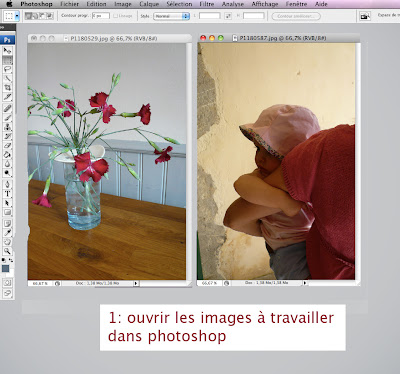 Ensuite il faut réduire la taille des images (sinon ce sera trop lourd à publier) et les mettre toutes à la même dimension. Par exemple 20X30cm.
Ensuite il faut réduire la taille des images (sinon ce sera trop lourd à publier) et les mettre toutes à la même dimension. Par exemple 20X30cm.
Pour cela il faut se placer sur chaque image, aller dans le menu Image, choisir Taille de l'image et renseigner les paramètres Hauteur et Largeur.
Attention, il faut s'assurer que la case "Conserver les proportions" est bien cochée. Dès lors, en renseignant la Hauteur, la Largeur se mettra automatiquement à l'échelle et inversement.
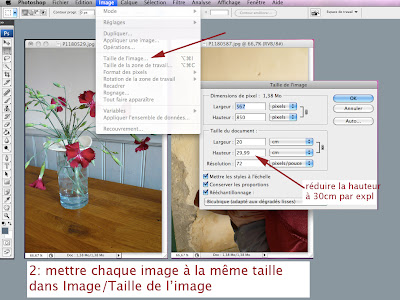 Maintenant que toutes les pièces du puzzle sont prêtes, on va préparer le plateau de jeu: il faut définir la dimension de la plage où on va juxtaposer toutes les images, en prévoyant éventuellement un peu de place pour les "blancs".
Maintenant que toutes les pièces du puzzle sont prêtes, on va préparer le plateau de jeu: il faut définir la dimension de la plage où on va juxtaposer toutes les images, en prévoyant éventuellement un peu de place pour les "blancs".
Commencer par se placer sur l'image qui sera en haut à gauche et aller dans le menu Image, choisir Taille de la zone de travail et renseigner les paramètres Hauteur et Largeur.
Il y a une petite grille qui sert à indiquer dans quelles directions on agrandit (ou diminue) l'espace par rapport à l'image sur laquelle on se trouve. Cocher la case en haut à gauche en cliquant dessus.
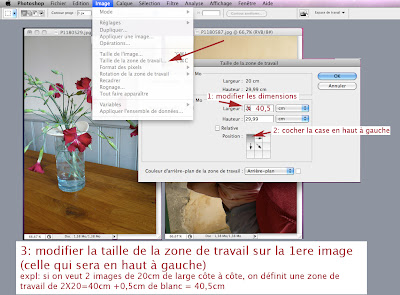 On obtient le "plateau" du puzzle avec la 1e pièce déjà posée.
On obtient le "plateau" du puzzle avec la 1e pièce déjà posée.
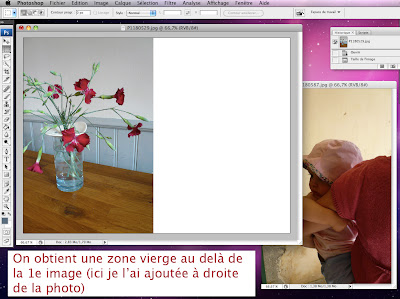
Maintenant on va venir placer les pièces suivantes. Aller sur chaque image l'une après l'autre et répéter la même opération:
Sélectionner l'image en totalité (soit avec les touches CTRL A, soit en allant dans Sélection choisir Tout sélectionner).
Copier (avec les touches CTRL C ou en allant dans Edition choisir Copier).
Aller se placer sur le plateau de jeu, càd dans la 1e image, et Coller (avec les touches CTRL V ou en allant dans Edition choisir Coller).
Automatiquement, l'image collée va se mettre au milieu du plateau, il faut alors la déplacer vers la position voulue en utilisant l'outil Déplacement. Cela consiste à cliquer sur l'icône Déplacement dans la colonne des outils à gauche de l'écran, l'outil est alors sélectionné. On va ensuite cliquer sur l'image et la tirer là où on veut la placer.
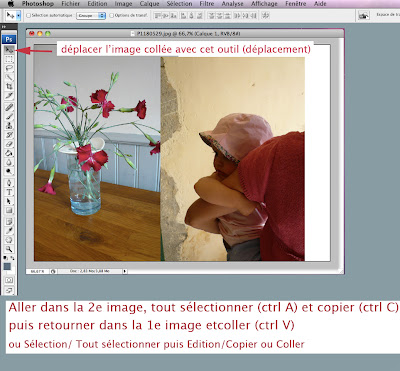 Une fois que toutes les images sont en place, il faut enregistrer la version finale du puzzle, soit avec Enregistrer sous.. (dans Fichier), soit avec Enregistrer pour le web, qui allège automatiquement le poids des images enregistrées (et réduit un peu la définition en même temps, mais pour bloguer c'est suffisant)
Une fois que toutes les images sont en place, il faut enregistrer la version finale du puzzle, soit avec Enregistrer sous.. (dans Fichier), soit avec Enregistrer pour le web, qui allège automatiquement le poids des images enregistrées (et réduit un peu la définition en même temps, mais pour bloguer c'est suffisant)
 Attention, il y a une petite subtilité: les CALQUES! Si vous n'avez rencontré aucune difficulté, inutile de lire ceci. Dans le cas contraire, voici peut-être la solution à une grosse prise de tête...
Attention, il y a une petite subtilité: les CALQUES! Si vous n'avez rencontré aucune difficulté, inutile de lire ceci. Dans le cas contraire, voici peut-être la solution à une grosse prise de tête...
Notre ami fotochope fait certaines choses automatiquement. Par exemple, quand on colle une image B sur une image A, au lieu de la coller carrément dessus comme on collerait un sticker sur une page de livre, fotochope la colle sur un calque, comme on collerait le même sticker sur une feuille de calque. C'est ce qui permet ensuite de déplacer l'image B sans que l'image A soit affectée. Pas sot, fotochope! Même qu'il génère automatiquement un nouveau calque pour chaque image collée!
Donc imagine toi dans ta tête que chaque pièce du puzzle est en fait collée sur une feuille de calque, ce qui fait que pour déplacer une pièce, tu dois prendre le calque en main. Comment prendre le bon calque en main? Tout simplement en cliquant dessus dans la fenêtre Calques qui doit se trouver par défaut en bas à droite de l'écran. Dans cette fenêtre apparaissent, empilés par ordre de visualisation, tous les calques contenus dans l'image. Et voilà!
Alors ce n'est pas la bible, pas la manière la plus orthodoxe de l'expliquer, pas la seule façon de procéder, c'est juste l'explication la plus simple que j'aie trouvée.
Pour commencer, il faut ouvrir dans fotochope les images que l'on souhaite travailler. Si ce sont des photos prises avec le même appareil, elles feront probablement la même dimension.
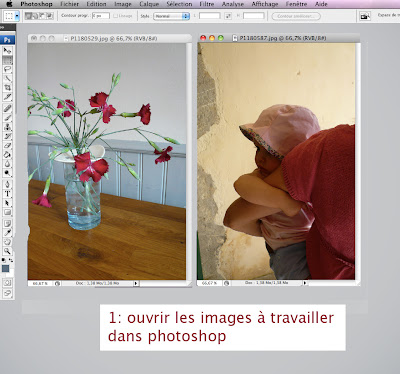 Ensuite il faut réduire la taille des images (sinon ce sera trop lourd à publier) et les mettre toutes à la même dimension. Par exemple 20X30cm.
Ensuite il faut réduire la taille des images (sinon ce sera trop lourd à publier) et les mettre toutes à la même dimension. Par exemple 20X30cm.Pour cela il faut se placer sur chaque image, aller dans le menu Image, choisir Taille de l'image et renseigner les paramètres Hauteur et Largeur.
Attention, il faut s'assurer que la case "Conserver les proportions" est bien cochée. Dès lors, en renseignant la Hauteur, la Largeur se mettra automatiquement à l'échelle et inversement.
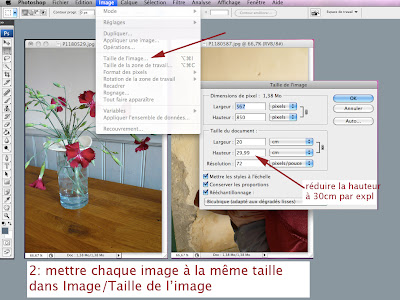 Maintenant que toutes les pièces du puzzle sont prêtes, on va préparer le plateau de jeu: il faut définir la dimension de la plage où on va juxtaposer toutes les images, en prévoyant éventuellement un peu de place pour les "blancs".
Maintenant que toutes les pièces du puzzle sont prêtes, on va préparer le plateau de jeu: il faut définir la dimension de la plage où on va juxtaposer toutes les images, en prévoyant éventuellement un peu de place pour les "blancs".Commencer par se placer sur l'image qui sera en haut à gauche et aller dans le menu Image, choisir Taille de la zone de travail et renseigner les paramètres Hauteur et Largeur.
Il y a une petite grille qui sert à indiquer dans quelles directions on agrandit (ou diminue) l'espace par rapport à l'image sur laquelle on se trouve. Cocher la case en haut à gauche en cliquant dessus.
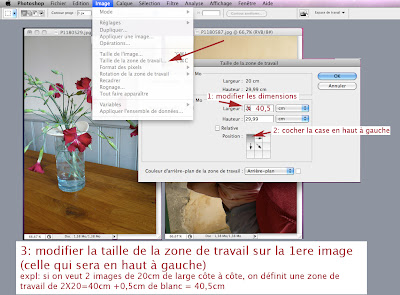 On obtient le "plateau" du puzzle avec la 1e pièce déjà posée.
On obtient le "plateau" du puzzle avec la 1e pièce déjà posée.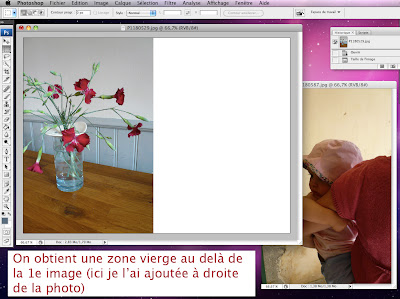
Maintenant on va venir placer les pièces suivantes. Aller sur chaque image l'une après l'autre et répéter la même opération:
Sélectionner l'image en totalité (soit avec les touches CTRL A, soit en allant dans Sélection choisir Tout sélectionner).
Copier (avec les touches CTRL C ou en allant dans Edition choisir Copier).
Aller se placer sur le plateau de jeu, càd dans la 1e image, et Coller (avec les touches CTRL V ou en allant dans Edition choisir Coller).
Automatiquement, l'image collée va se mettre au milieu du plateau, il faut alors la déplacer vers la position voulue en utilisant l'outil Déplacement. Cela consiste à cliquer sur l'icône Déplacement dans la colonne des outils à gauche de l'écran, l'outil est alors sélectionné. On va ensuite cliquer sur l'image et la tirer là où on veut la placer.
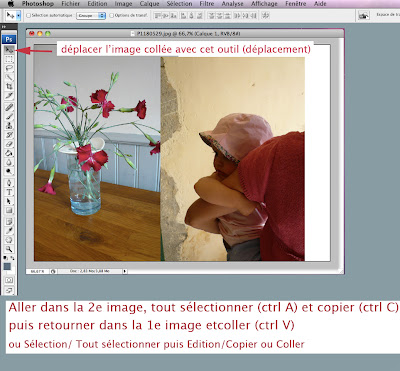 Une fois que toutes les images sont en place, il faut enregistrer la version finale du puzzle, soit avec Enregistrer sous.. (dans Fichier), soit avec Enregistrer pour le web, qui allège automatiquement le poids des images enregistrées (et réduit un peu la définition en même temps, mais pour bloguer c'est suffisant)
Une fois que toutes les images sont en place, il faut enregistrer la version finale du puzzle, soit avec Enregistrer sous.. (dans Fichier), soit avec Enregistrer pour le web, qui allège automatiquement le poids des images enregistrées (et réduit un peu la définition en même temps, mais pour bloguer c'est suffisant) Attention, il y a une petite subtilité: les CALQUES! Si vous n'avez rencontré aucune difficulté, inutile de lire ceci. Dans le cas contraire, voici peut-être la solution à une grosse prise de tête...
Attention, il y a une petite subtilité: les CALQUES! Si vous n'avez rencontré aucune difficulté, inutile de lire ceci. Dans le cas contraire, voici peut-être la solution à une grosse prise de tête...Notre ami fotochope fait certaines choses automatiquement. Par exemple, quand on colle une image B sur une image A, au lieu de la coller carrément dessus comme on collerait un sticker sur une page de livre, fotochope la colle sur un calque, comme on collerait le même sticker sur une feuille de calque. C'est ce qui permet ensuite de déplacer l'image B sans que l'image A soit affectée. Pas sot, fotochope! Même qu'il génère automatiquement un nouveau calque pour chaque image collée!
Donc imagine toi dans ta tête que chaque pièce du puzzle est en fait collée sur une feuille de calque, ce qui fait que pour déplacer une pièce, tu dois prendre le calque en main. Comment prendre le bon calque en main? Tout simplement en cliquant dessus dans la fenêtre Calques qui doit se trouver par défaut en bas à droite de l'écran. Dans cette fenêtre apparaissent, empilés par ordre de visualisation, tous les calques contenus dans l'image. Et voilà!
Alors ce n'est pas la bible, pas la manière la plus orthodoxe de l'expliquer, pas la seule façon de procéder, c'est juste l'explication la plus simple que j'aie trouvée.
2 commentaires:
L'idée c'est de mettre deux photos côte à côte ? (Je demande parce que je suis malade et l'esprit embrouillé, donc...!)
Parce que si c'est ça, moi qui m'y connais encore moins en ordi et qui n'aie même pas Fotochope, bah j'ai une astuce !
Tu ouvres PowerPoint, après avoir copier au bout de ta souris les photos que tu veux voir s'unir, tu colles sur le fichier PowerPoint ; tu sélectionnes tes photos après les avoir mise côte à côte ; clic droit "Enregistrer en tant qu'image" (choisir format jpeg) ; et voilà !
Bon, bah c'est tout ! C'était comme ça, en passant !
J'm'en vais manger maintenant !
Donc voilà, y a plusieurs façons de faire.
Merci Sophie!
Enregistrer un commentaire